IPhone에서 GIF를 보내는 방법 – TechCult
잡집 / / October 27, 2023
지루한 문자로만 대화하는 것은 이제 과거의 일이 되었습니다. 즐거운 대화는 스티커와 GIF의 시대! iPhone에서 GIF를 사용하는 것은 쉽고 언제든지 사랑하는 사람에게 보낼 수 있는 옵션이 많이 있습니다. iPhone, iPad, WhatsApp에서 가능한 최상의 방법으로 GIF를 보내는 방법을 알아보세요.

iPhone에서 GIF를 보내는 방법
iPhone에는 메시지를 통해 연락하기 위해 GIF를 보내는 데 필요한 모든 것이 갖추어져 있습니다. GIF 게임을 완전히 다른 수준으로 끌어올릴 수 있는 다른 방법도 있습니다.
메모: 모든 iOS 버전이 동일한 기능을 제공하는 것은 아니므로, 기사에 언급된 일부 기능은 작동하지 않을 수 있습니다. 다음과 같은 방법이 시도되었습니다. iOS 17.0.3. 이 방법은 메시지 앱에서 바로 수행할 수 있습니다. 그러나 방법이 제대로 작동하려면 Wi-Fi 또는 셀룰러 데이터를 유지하는 것이 중요합니다.
다음은 가능한 최고의 GIF를 보내는 데 도움이 되는 세 가지 방법입니다.
방법 1: 내장된 iPhone 기능 사용
iPhone에 내장된 GIF 기능을 사용하려면 아래에 설명된 단계를 따르기만 하면 됩니다.
1. 열기 메시지 앱.
2. 열기 연락하다 GIF를 보내고 싶은 사람의 이름을 선택하세요.
3. 메시지 입력창 왼쪽에서 ...을 더한 징후.
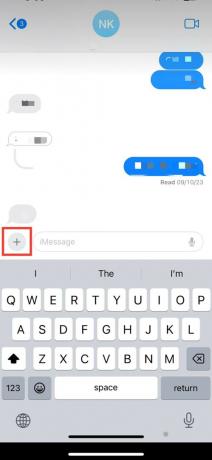
4. 탭하세요 더.

5. 탭하세요 #이미지.
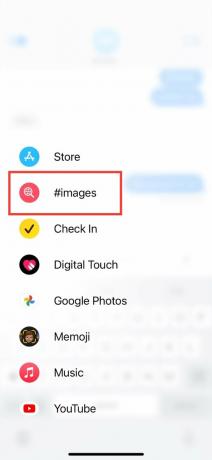
6. 다음을 검색하세요. 특정 GIF 또는 아래로 스와이프하여 선택하세요. GIF 당신이 보내고 싶은 것.

방법 2: 갤러리에서
이 방법은 이미 iPhone 갤러리에 멋진 GIF가 저장되어 있을 때 유용합니다.
1. 열기 연락하다 문자 메시지를 보낸 다음 왼쪽에 있는 더하기 기호를 탭하세요.
2. 선택하다 사진.

3. 다음을 탭하세요. GIF 갤러리에서 보내려고 하면 담당자에게 직접 전송됩니다.
방법 3: 타사 앱 사용
App Store에는 신선하고 매우 재미있는 GIF가 많이 포함된 훌륭한 타사 앱이 많이 있습니다. Giphy와 같은 앱을 선택하거나 GIF 키보드. 아래 단계에 따라 다운로드하여 iPhone에서 GIF를 보내는 데 사용할 수 있습니다.
1. 열기 앱 스토어 당신의 아이폰에.
2. 다음을 탭하세요. 찾다 화면 오른쪽 하단에 있는 옵션입니다.
3. 화면 상단에서 다음을 검색하세요. GIF.

4. 원하는 앱을 다운로드하세요. 다운로드를 시도해 볼 수 있습니다. 기피 시작하려면.
5. 이제 메시지 앱 당신의 아이폰에.
6. 열기 연락하다 GIF를 보내고 싶은 사람.
7. 다음을 탭하세요. ...을 더한 메시지 입력창 옆에 서명하세요.
8. 이제 탭하세요. 더 더 많은 옵션을 보려면
9. 추가 옵션에서 다음을 선택하세요. 기피.
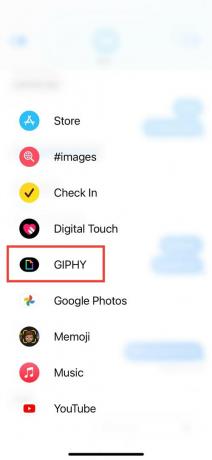
이제 보낼 수 있는 GIF의 전체 목록을 볼 수 있습니다.
또한 읽어보세요:Twitter에 GIF를 업로드하는 방법: GIF를 즐기는 재미의 핵심
iPhone에서 GIF 버튼은 어디에 있나요?
GIF 버튼은 iPhone에서 커뮤니케이션 목적으로 사용할 수 있는 가장 멋진 기능 중 하나입니다. 게다가 접근성도 좋다. iPhone의 GIF 버튼은 추가 부착 옵션이 있는 왼쪽.
iPad의 iMessage에서 GIF를 보내는 방법
iPad에서 iMessage를 GIF로 보내는 과정은 iPhone에서와 완전히 동일합니다. 따라가다 위와 같은 방법 GIF를 보내려면
iPhone WhatsApp에서 GIF는 어디에 있나요?
WhatsApp에는 GIF 기능이 사전 탑재되어 있습니다. WhatsApp에서는 GIF 기능을 다음에서 사용할 수 있습니다. 스티커 섹션. 스티커 아이콘을 누르기만 하면 GIF 섹션이 옆에 표시됩니다.
또한 읽어보세요:WhatsApp iPhone에서 빈 메시지를 보내는 방법
WhatsApp iPhone으로 GIF를 어떻게 보내나요?
WhatsApp iPhone에서 GIF를 보내는 것은 WhatsApp에서 문자 메시지를 보내는 것만큼 쉽습니다. 아래에 설명된 단계에 따라 GIF를 찾아 WhatsApp 연락처로 보낼 수 있습니다.
방법 1: 스티커 옵션 사용
내장된 스티커 옵션을 사용하여 iPhone WhatsApp에서 GIF를 보낼 수 있습니다.
1. 열려 있는 왓츠앱 당신의 아이폰에.
2. 선택 연락하다 GIF를 보내고 싶은 사람.
3. 이제 상표 메시지 입력 자체에 존재하는 옵션입니다.

4. 탭하세요 GIF 아이콘.

5. 선택 GIF 대화를 재미있게 만들기 위해 상대방에게 보내고 싶은 내용입니다.
iPhone에 GIF를 저장하는 방법
Go GIF가 된 몇 가지 GIF를 선택한 사람이라면 iPhone에 GIF를 저장할 수도 있다는 좋은 소식이 있습니다. iPhone에 원하는 GIF를 저장하려면 아래 단계를 따르기만 하면 됩니다.
1. 열기 메시지 iPhone의 앱
2. 이제 연락하다 GIF를 저장하려는 위치에서
3. 길게 탭하세요. GIF 저장하고 싶은 것.
4. 선택하다 구하다.
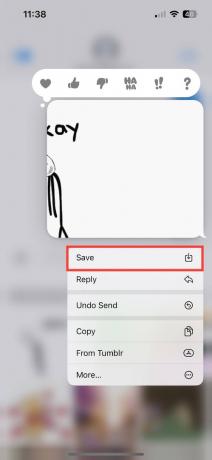
저장되면 GIF가 사진 앱에 표시됩니다.
또한 읽어보세요:iPhone에서 문자 메시지를 예약하는 방법
자, 여기까지입니다. 우리가 설명했기를 바랍니다. iPhone에서 GIF를 보내는 방법 어떤 대화라도 흥미진진하게 만들어보세요. 문의사항이 있으시면 아래 댓글 섹션에 자유롭게 남겨주세요.
Pete는 TechCult의 선임 작가입니다. Pete는 기술에 관한 모든 것을 좋아하며 열정적인 DIYer이기도 합니다. 그는 인터넷에서 방법, 기능 및 기술 가이드를 작성하는 데 10년의 경험을 갖고 있습니다.



